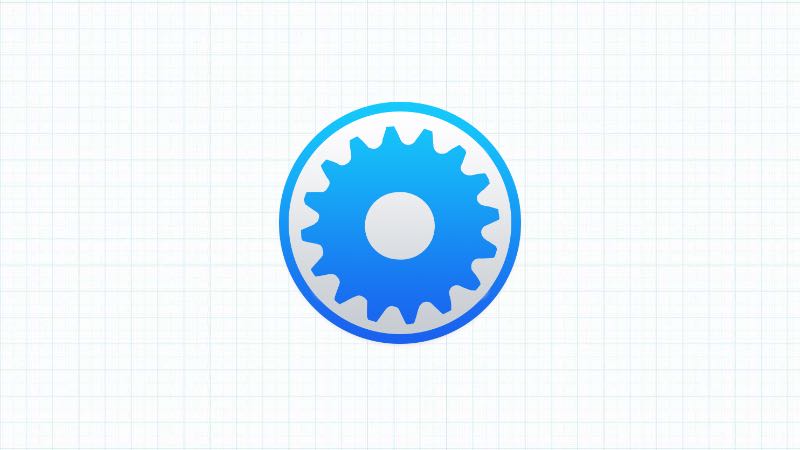
和Windows一样,Mac也有隐藏文件机制,但和Windows不同的是,Mac上并没有设置菜单来打开显示隐藏文件功能,现在仍然有大部分用户用代码来打开此功能。
今天要分享给你一款软件,借助此软件,可以打开”显示隐藏文件”功能,除了隐藏文件,还有系统的一些隐藏功能,你也可以通过它来一键开启,它就是「Deeper」,演示给你看。
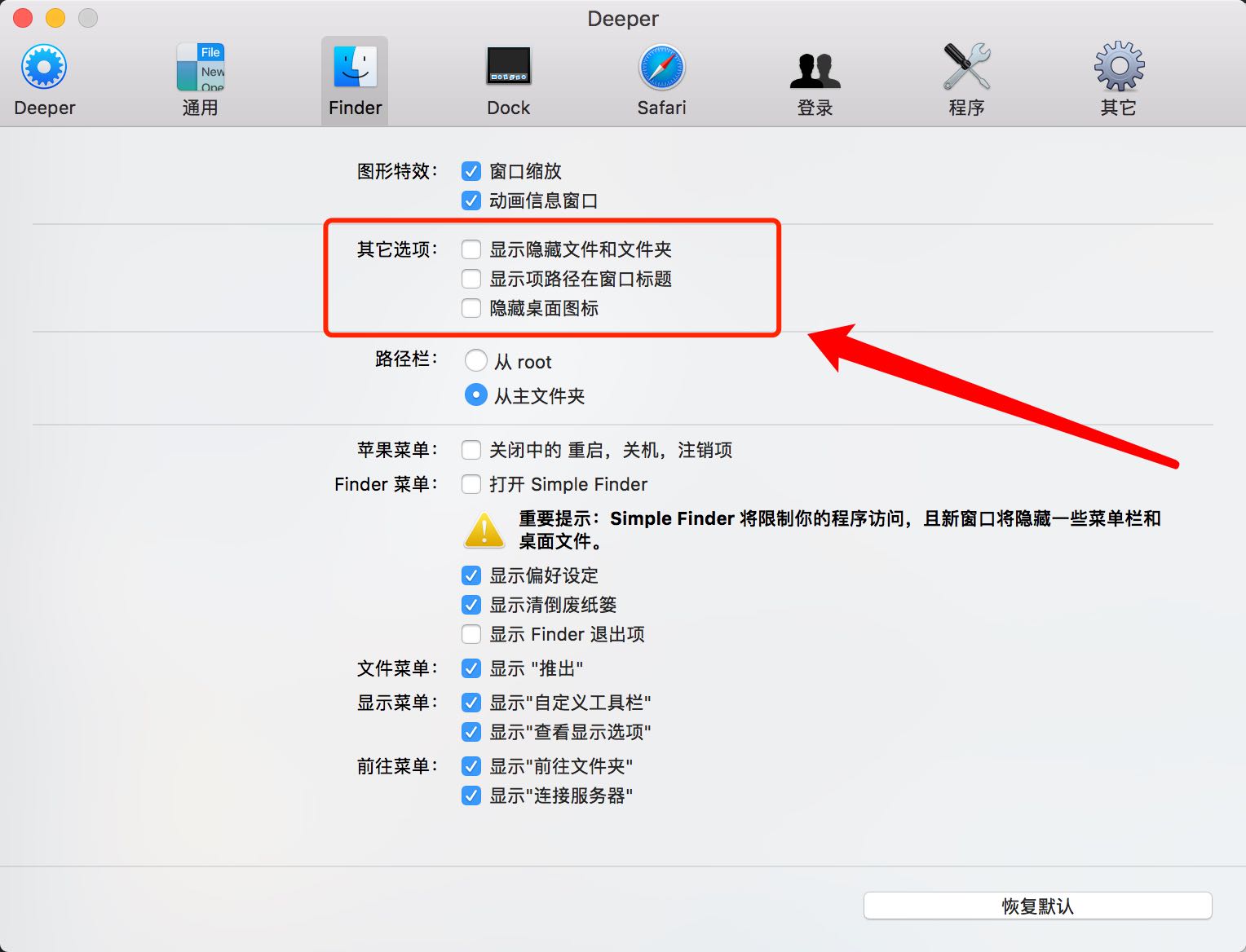
1.显示隐藏的文件和文件夹
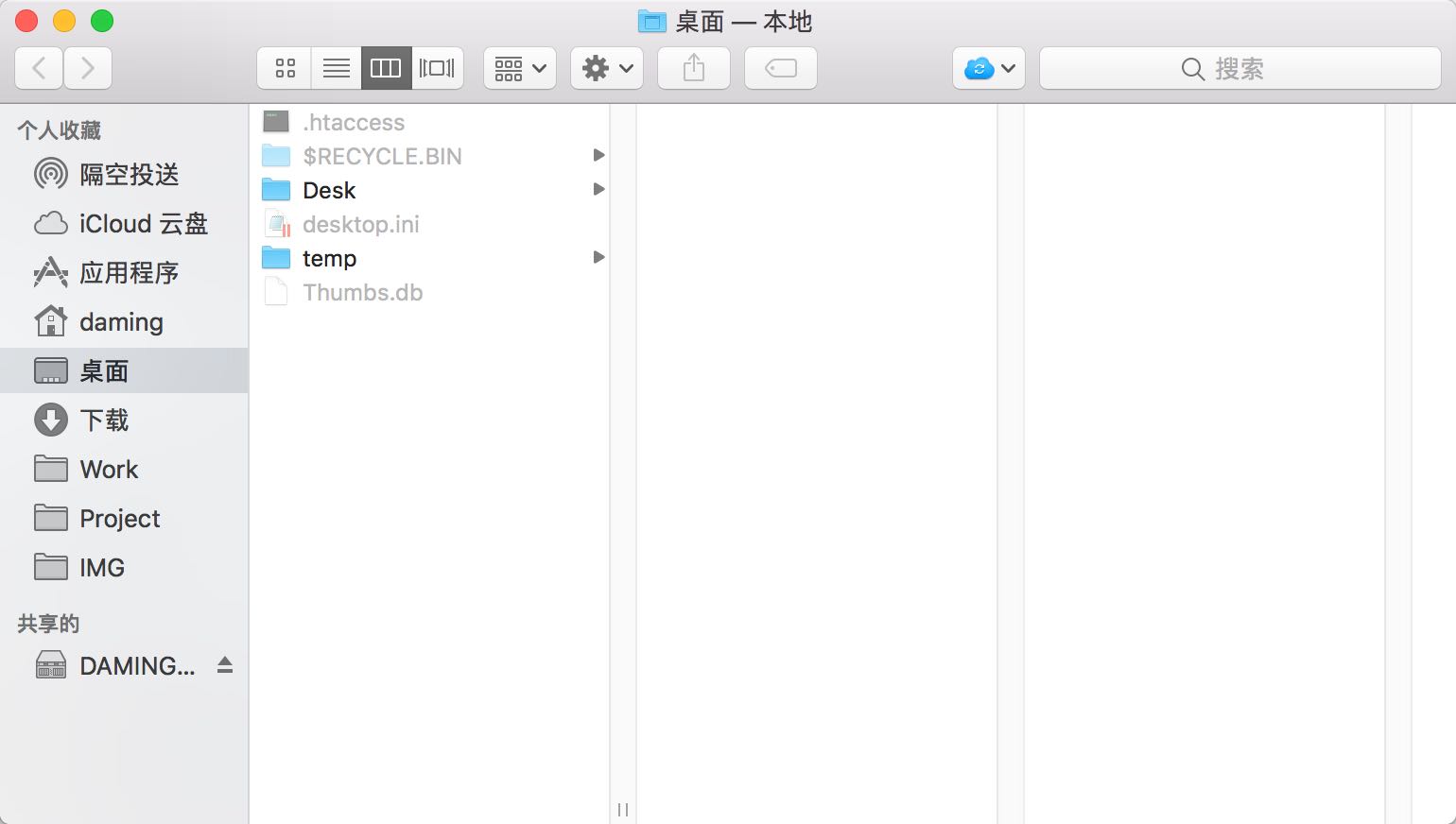
2.显示Finder路径
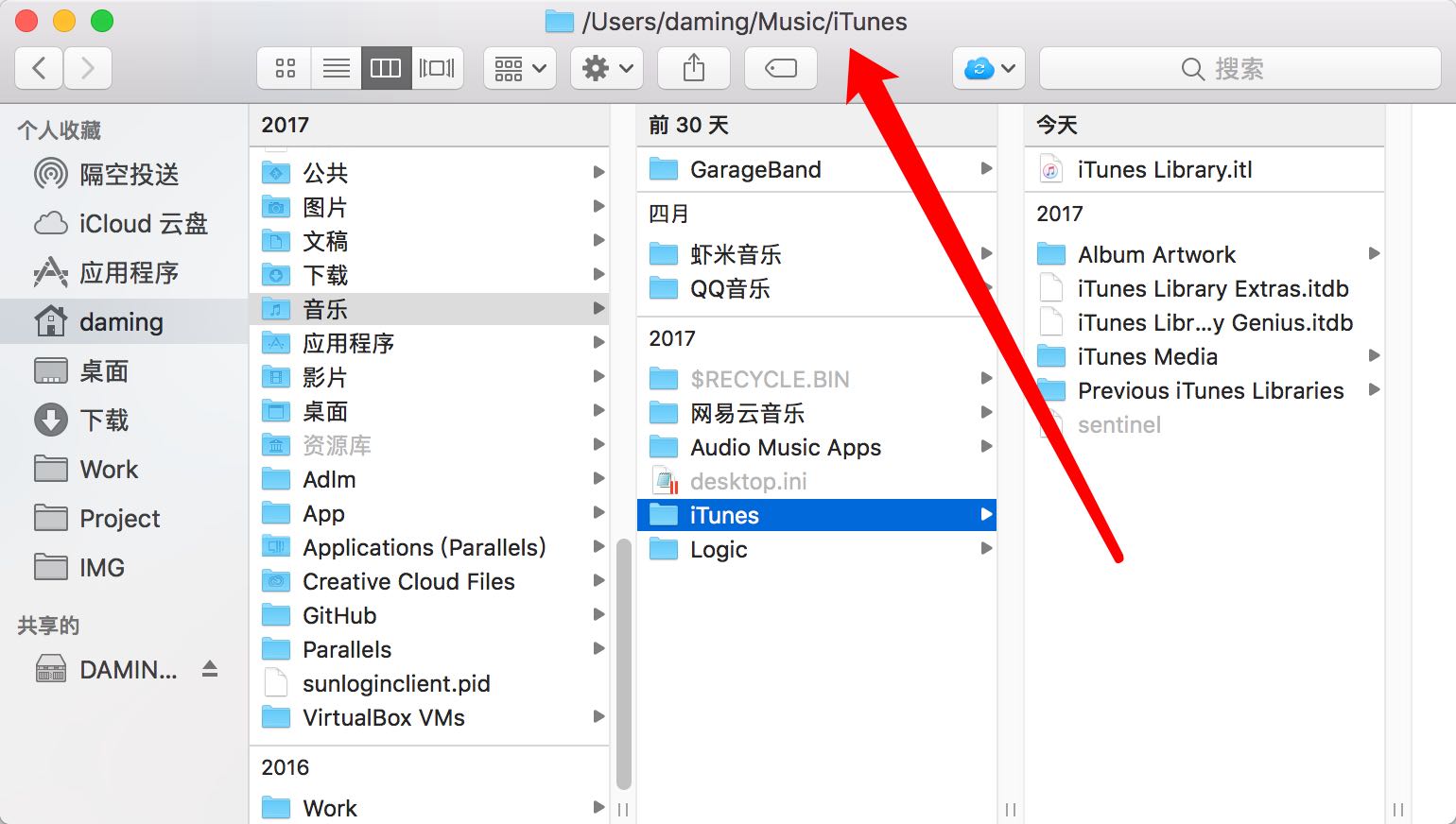
3.Dock隐藏的应用使用透明图标
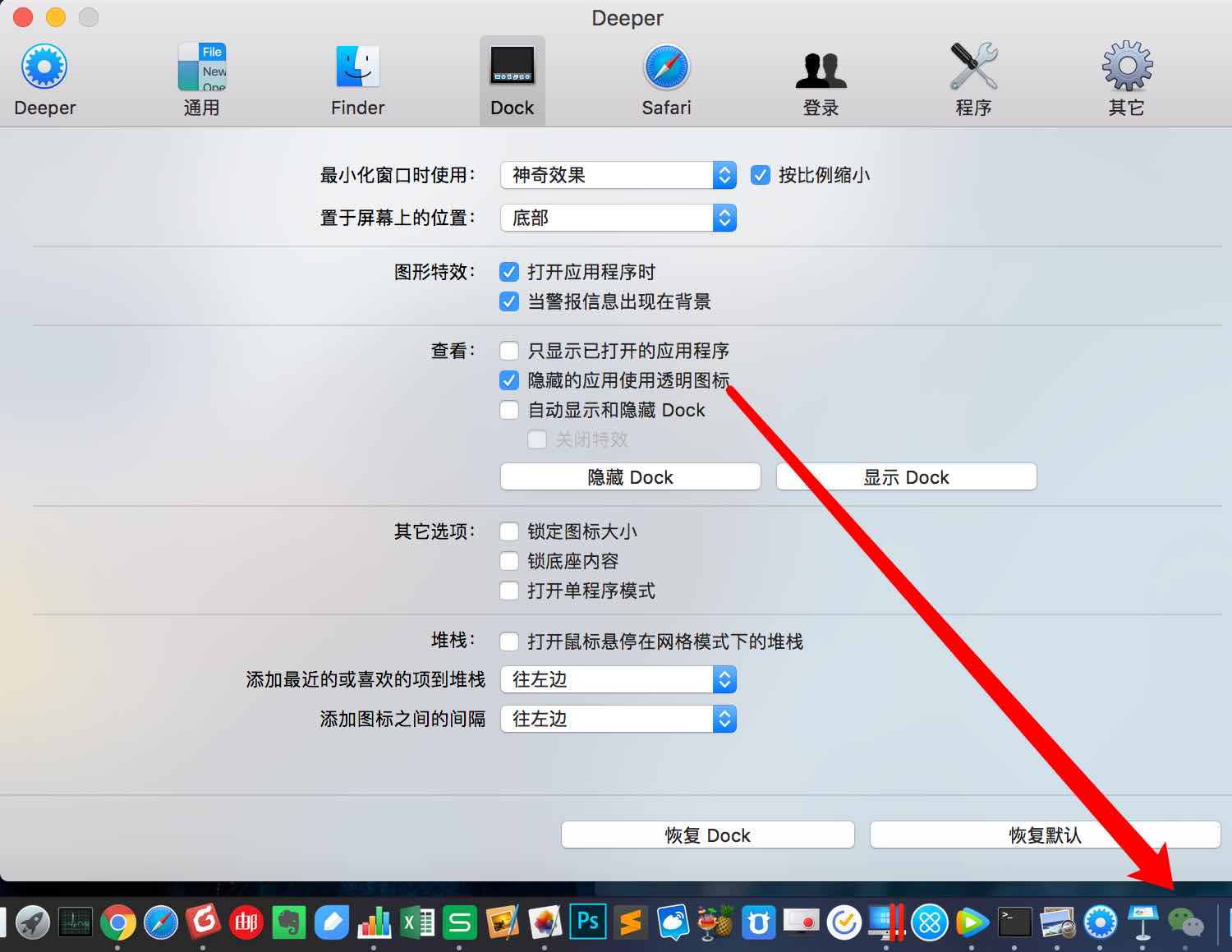
用「Command + H」隐藏应用后,Dock上的图标和其他应用没有什么区别,令人难以区分,「Deeper」可使隐藏应用图标透明化,帮你快速确认之前隐藏的应用。
4.Dock添加最近使用的应用
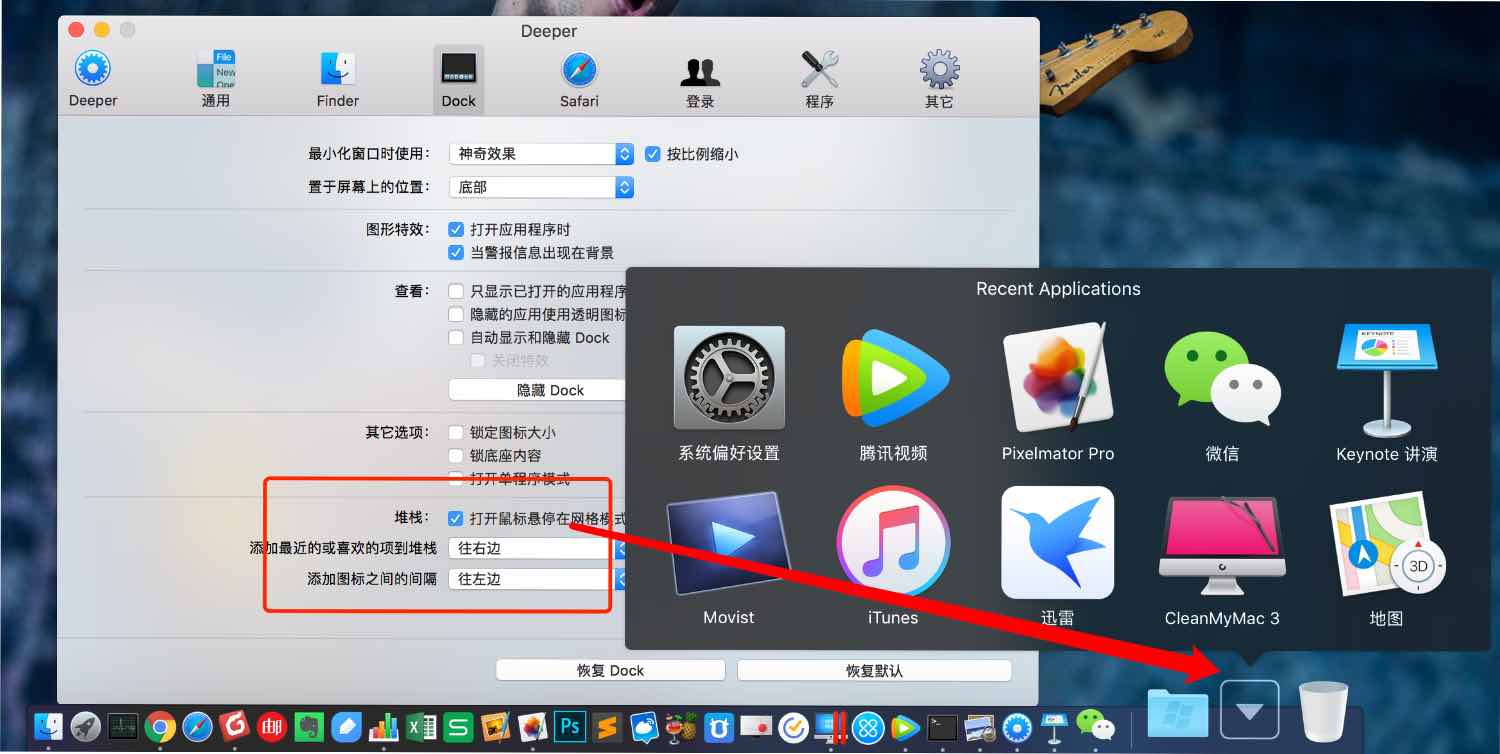
iOS 11 开始,iPad 的 Dock 栏最右会显示三个最近使用的 App,MacOS其实也可实现,效率再进一步。
除了以上需求度比较高且实用的几个功能,「Deeper」还能帮你实现:
1.为Finder添加「Command + Q」 ,可彻底退出Finder
2.取消显示程序坞的延时
3.开启「专注模式」,也就是单程序模式
4.隐藏桌面图标
5.简化版Finder
6.Safari历史条数和保留日期设置
还有一些未列出的功能,如果你有兴趣,可以体验看看,不喜欢折腾的同学就不用试了。
哦,对,「Deeper」是免费的。
下载地址 v2.2.9
会员随心下载 | 官网下载 | 百度网盘 (密码:qdzd)
解压密码
本站所有dmg、zip 打开密码均为 macflow.net
原创文章,作者:daming,如若转载,请注明出处:https://macflow.net/p/506.html

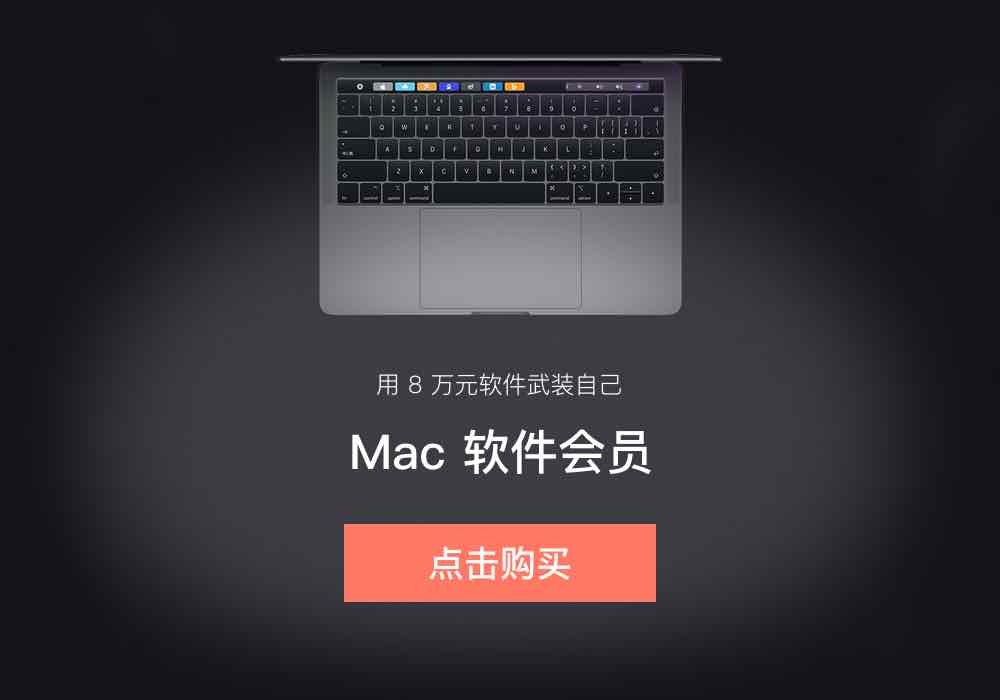
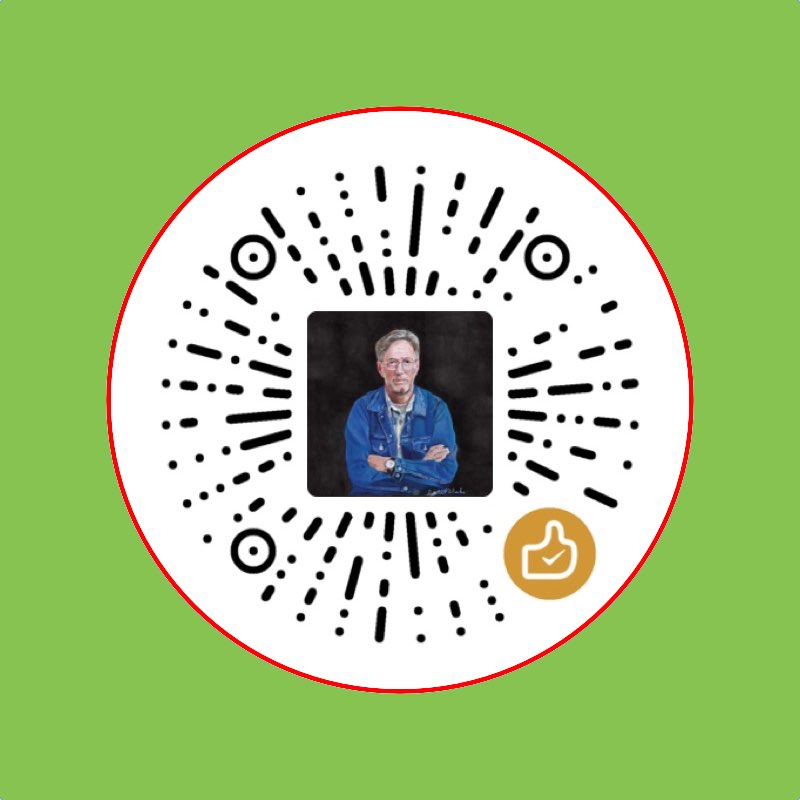 微信扫一扫
微信扫一扫 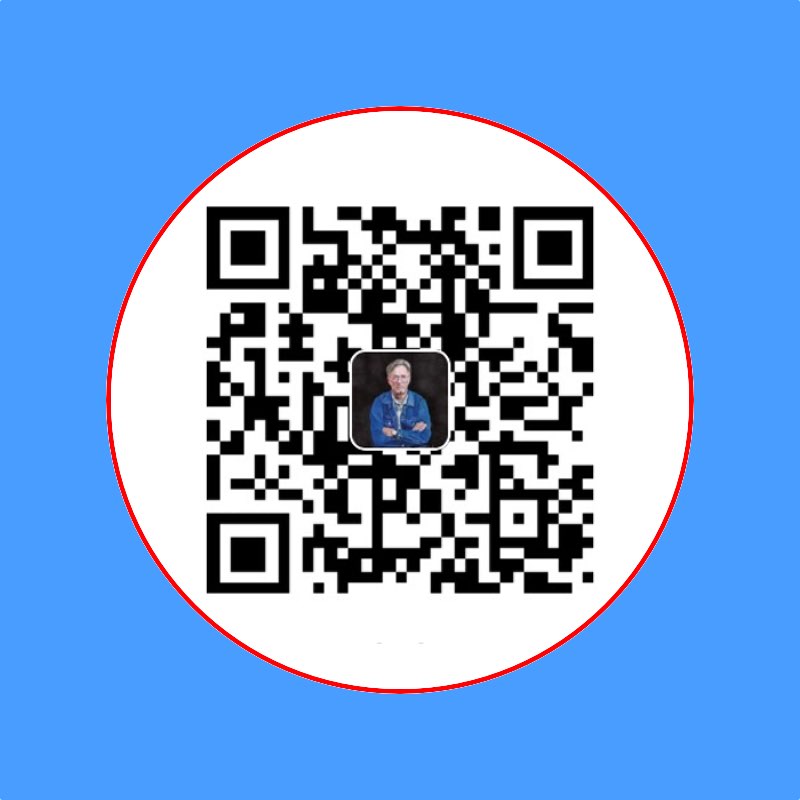 支付宝扫一扫
支付宝扫一扫 